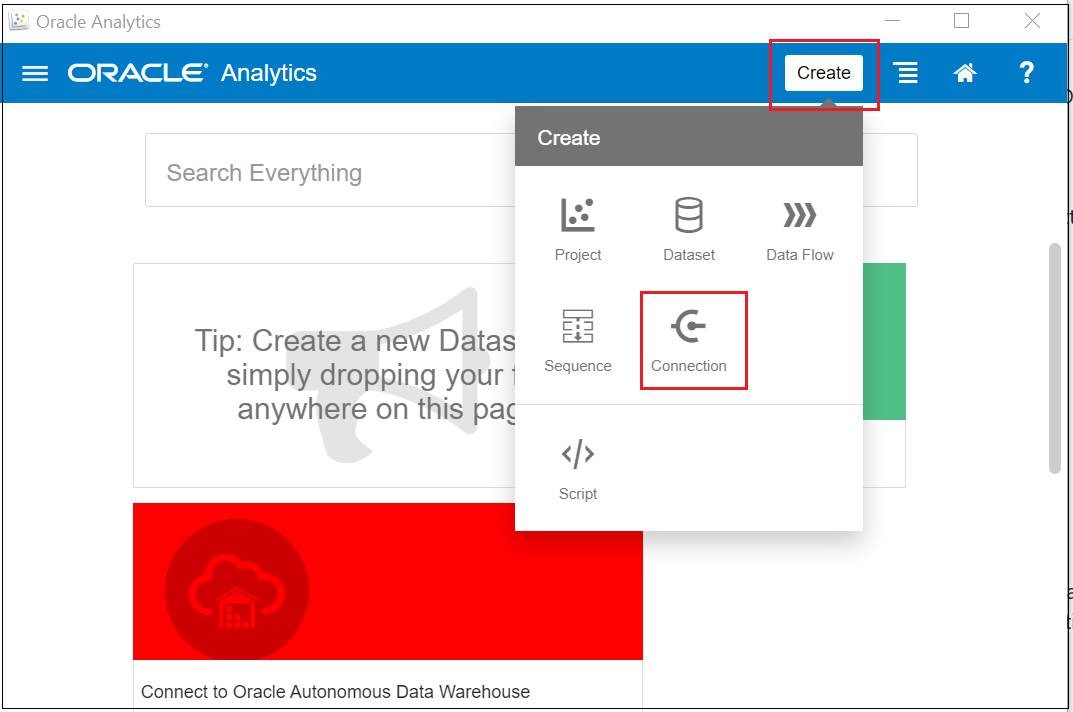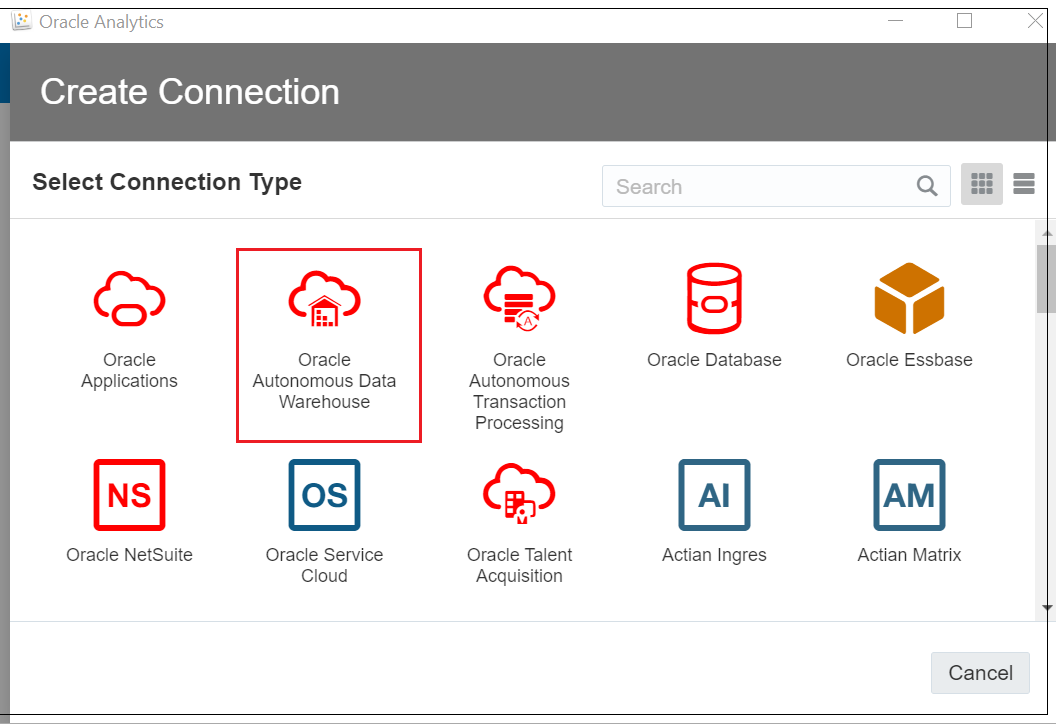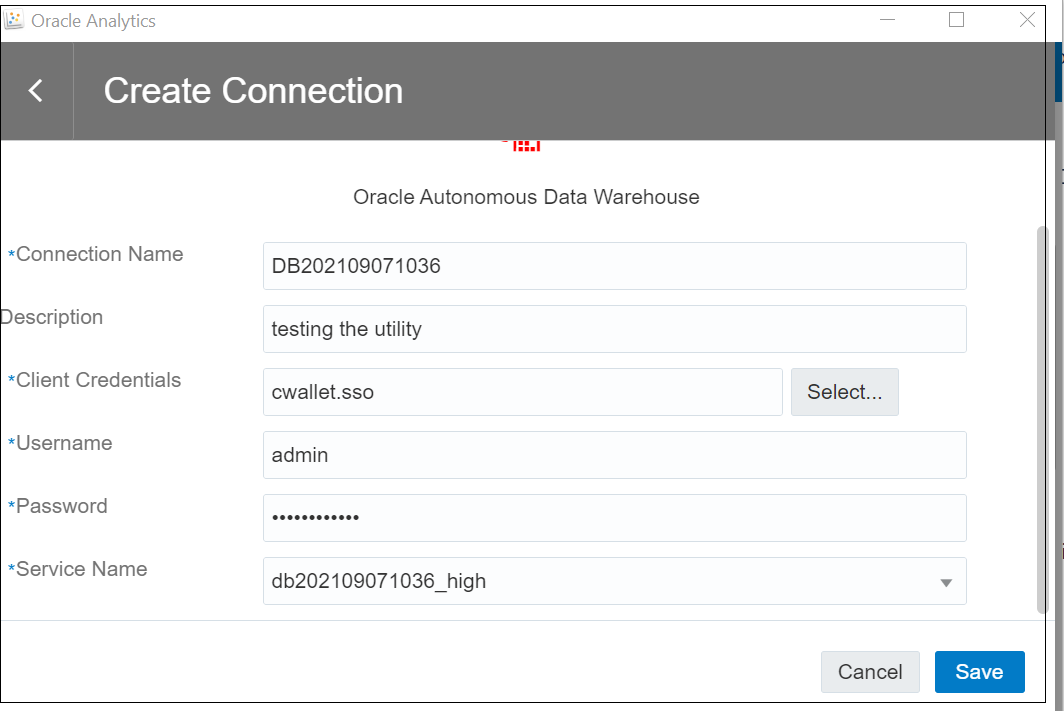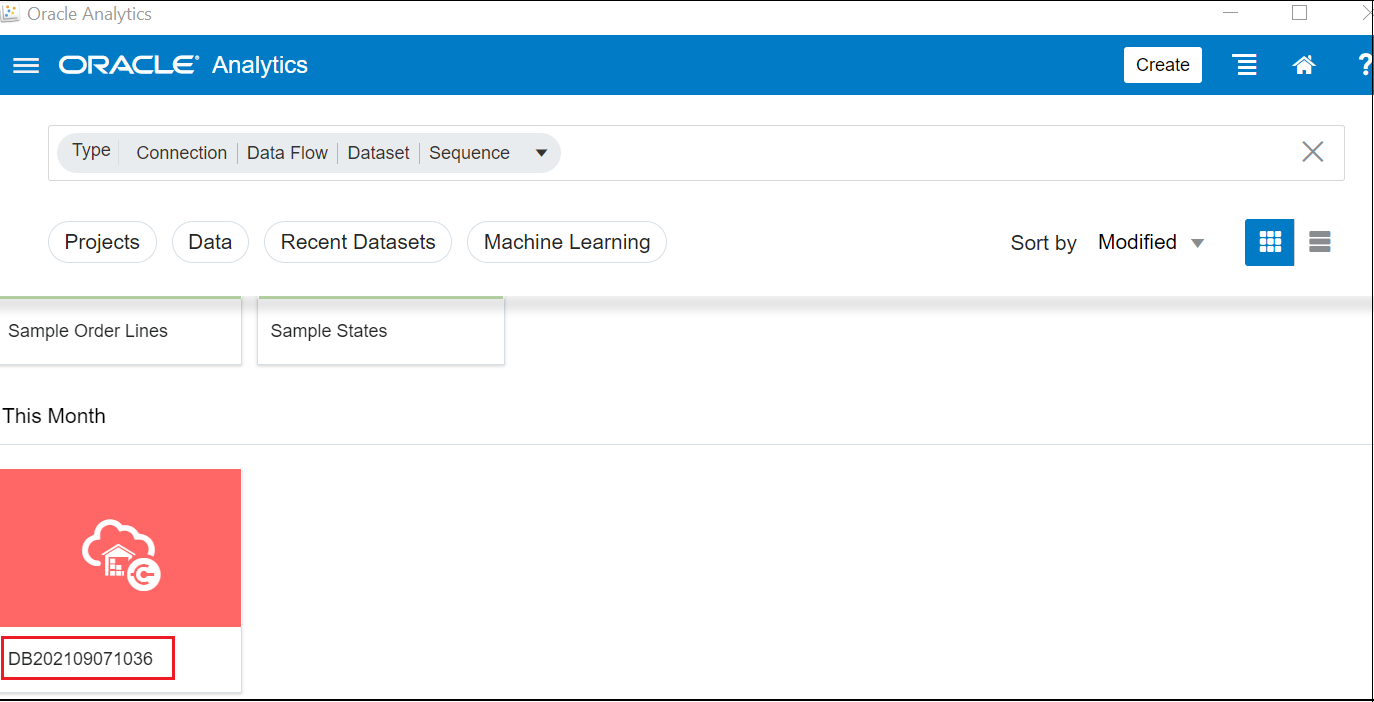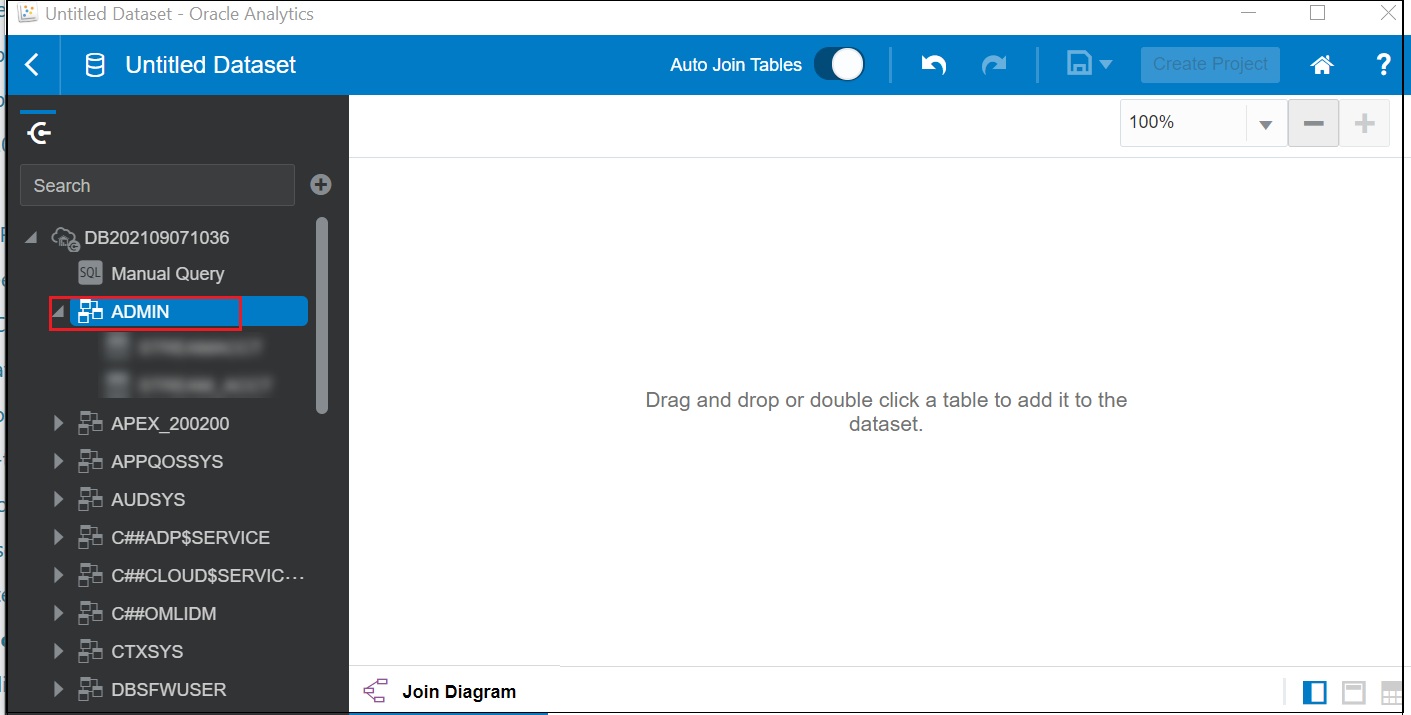Vérification des données dans Oracle Analytics
Étapes pour vérifier si les données ont été copiées de votre table NoSQL vers la base de données d'IA autonome dans Oracle Autonomous AI Lakehouse.
Vérifier les données dans Oracle Autonomous AI Database
- Sélectionnez Oracle AI Database dans le menu de gauche de l'affichage.
- Sélectionnez Autonomous AI Database.
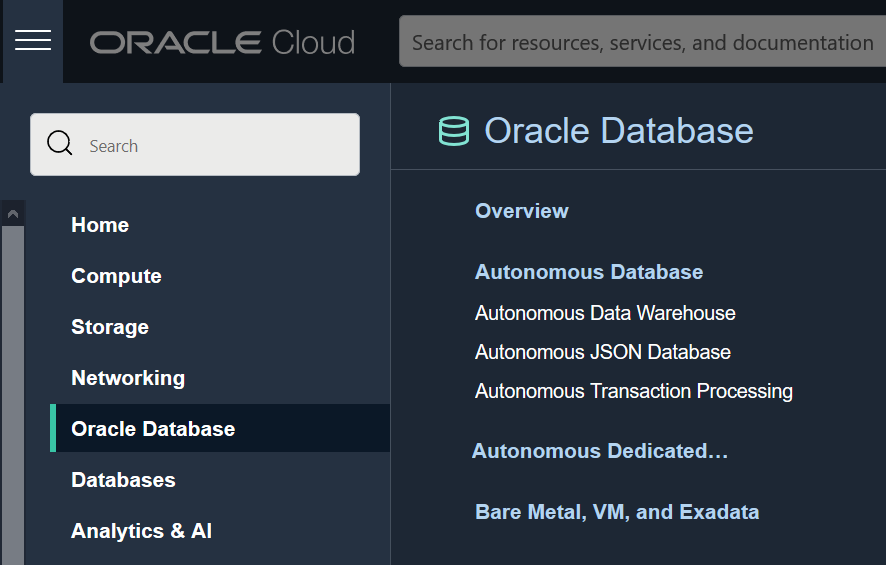
- Dans Filtres appliqués, sélectionnez le compartiment dans lequel se trouve la base de données.
- Sélectionnez le lien avec le nom d'affichage que vous avez entré lors de la création de la base de données.
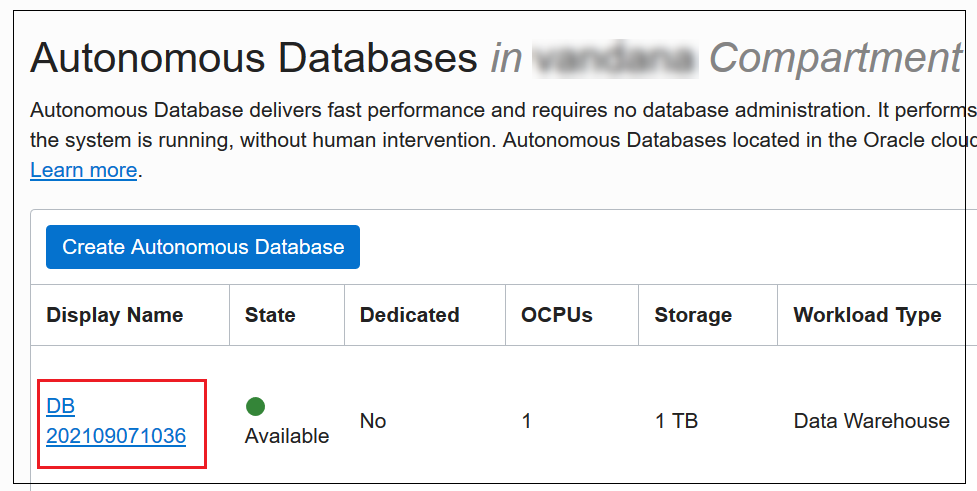
- Sous Actions de base de données, sélectionnez SQL.
SELECT * FROM <table-name>;Vérifiez que le contenu attendu de la table est affiché dans la fenêtre située au centre en bas de l'affichage, sous la fenêtre Résultat de l'interrogation.
Vérifier les données dans Oracle Analytics
Après avoir vérifié que l'intégrateur d'analyses pour Oracle NoSQL Database a copié avec succès les données de la table d'exemple du service Cloud Service NoSQL vers une table correspondante de la base de données que vous avez créée dans Oracle Autonomous AI Lakehouse, vous pouvez ensuite connecter Oracle Analytics à cette base de données et vérifier qu'Oracle Analytics peut accéder aux données de cette table et les analyser. Dans la section ci-dessous, Oracle Analytics Desktop est utilisé pour démontrer comment cela peut être fait. Toutefois, si vous avez accès à une instance Oracle Analytics Cloud, vous devriez être en mesure de vérifier les données à l'aide de fonctions similaires.
Télécharger Oracle Analytics Desktop :
Oracle Analytics Desktop permet d'explorer et de visualiser les données de façon autonome en les téléchargeant sur le bureau des utilisateurs. Oracle Analytics Desktop est l'outil permettant d'explorer rapidement des données-échantillons provenant de plusieurs sources ou pour analyser vos propres jeux de données locaux.
Vous pouvez télécharger Oracle Analytics Desktop ici.
Après avoir exécuté l'application Oracle Analytics dans votre environnement, vous pouvez appeler l'interface utilisateur graphique pour créer une connexion à la base de données dans Oracle Autonomous AI Lakehouse et accéder à la base de données dans Oracle Autonomous AI Lakehouse.
Créez une connexion à la base de données dans Oracle Autonomous AI Lakehouse :
- Ouvrez l'interface graphique pour Oracle Analytics Desktop et cliquez sur Créer.
- Cliquez sur Connexion, puis sélectionnez Oracle Autonomous Data Warehouse.
- Dans la fenêtre contextuelle qui s'affiche, entrez les informations suivantes :
- Nom de la connexion : <name of the database>
- Données d'identification de client : <path-to-wallet.zip>
- Nom d'utilisateur : ADMIN
- Mot de passe : <password-set-during-database-creation>
- Cliquez sur Enregistrer.
Note :
Pour les données d'identification de client, lorsque vous entrez le chemin d'accès au fichier zip de portefeuille, l'outil extrait le fichiercwallet.sso et remplace ce que vous avez entré par le nom de ce fichier. Enfin, une fois que vous avez entré le nom de la connexion, l'outil entre automatiquement une valeur pour Nom du service basée sur ce qui a été entré pour le nom de la connexion.
Accéder à la base de données dans Oracle Autonomous AI Lakehouse
- Cliquez sur Données.
- Cliquez sur l'icône avec le nom de la connexion.
- Cliquez sur ADMIN.
- Faites défiler la liste des tables et sélectionnez la table que vous avez copiée à partir du service NoSQL Database Cloud.
- Cliquez sur Ajouter au jeu de données. Vérifiez que les données affichées correspondent à vos attentes.
Vos données sont maintenant prêtes à être analysées à l'aide de toutes les installations fournies par Oracle Analytics.